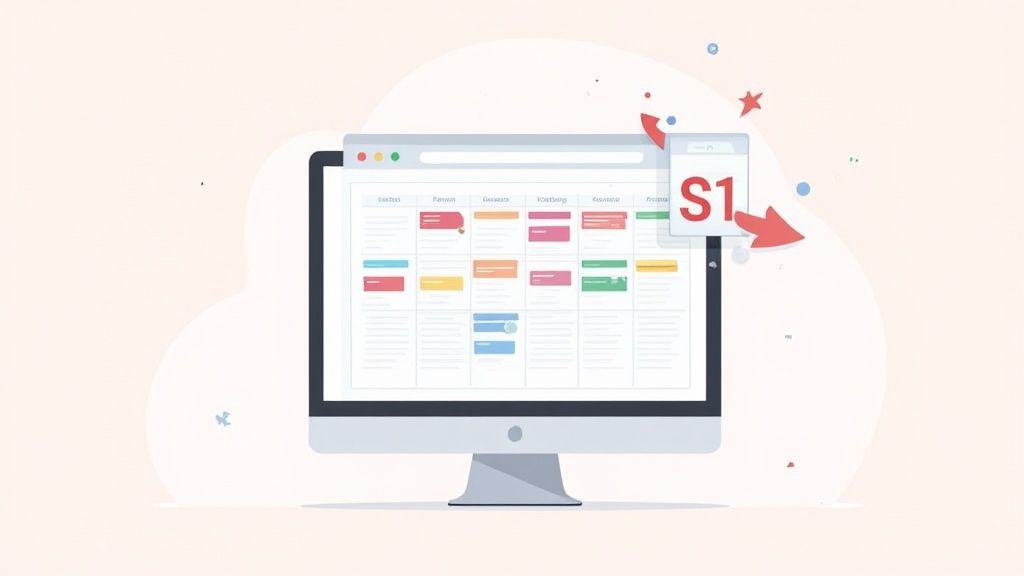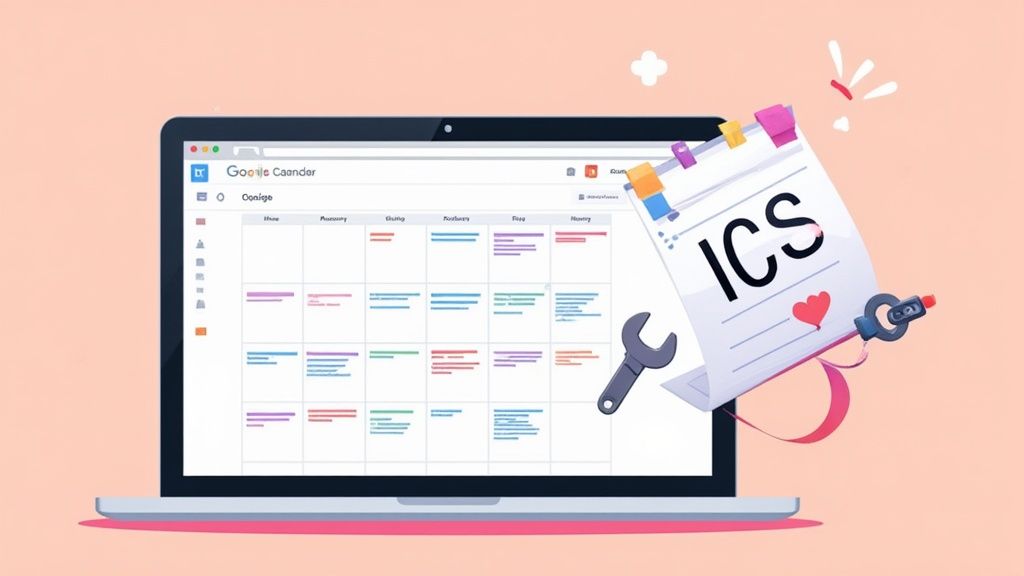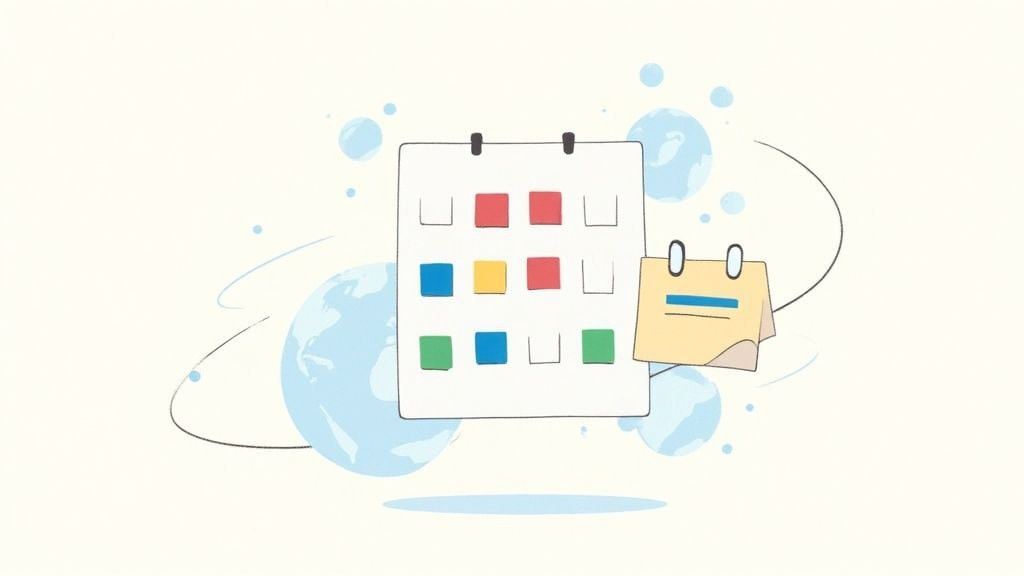Hast du dich jemals gefragt, wie dieser "Add to Calendar" Link, auf den du geklickt hast, ein Webinar oder einen Flug wie von Zauberhand in deinen Google Calendar einfügt? Der unbesungene Held hinter dieser einfachen Aktion ist ein kleines, aber mächtiges Dateiformat: die ICS-Datei.
Stell dir eine ICS-Datei wie eine universelle digitale Einladung vor. Es ist ein Standardformat, das alle wichtigen Event-Details - wie Datum, Uhrzeit, Ort und Beschreibung - in ein einziges Paket bündelt, das jede Kalender-App verstehen und verwenden kann.
Was sind ICS-Dateien und warum sind sie wichtig?
Wenn du dich jemals für ein Online-Event angemeldet und eine E-Mail mit einem Link erhalten hast, um es zu deinem Terminkalender hinzuzufügen, hast du eine ICS-Datei verwendet. Dasselbe gilt für das Herunterladen des Fußballtrainingsplans deines Kindes von der Team-Website. Diese Dateien sind das Bindeglied, das unsere digitalen Terminkalender zusammenhält und still im Hintergrund arbeitet.
Die wahre Schönheit des ICS-Formats liegt in seiner universellen Kompatibilität. Es spielt keine Rolle, ob du ein eingefleischter Google Calendar Nutzer bist, dein Chef in Microsoft Outlook lebt und dein Kunde Apple Calendar verwendet. Die ICS-Datei enthält alle Event-Informationen in einem standardisierten Klartext-Format, sodass jede App sie problemlos lesen kann.
Der Standard für digitale Kalender
Diese plattformübergreifende Harmonie ist vollkommen beabsichtigt. Das ICS-Dateiformat, offiziell bekannt als iCalendar, wurde bereits 1998 eingeführt und wurde schnell zum Standard für das Teilen von Kalenderdaten.
Heute wird es von geschätzten 98% der Kalenderanwendungen weltweit unterstützt. Diese unglaubliche Akzeptanzrate ist genau der Grund, warum ics files Google Calendar so gut zusammenarbeiten. Du kannst mehr über die Geschichte und technischen Spezifikationen des iCalendar-Standards und seine Reise zur universellen Lösung erfahren.
Im Kern ist eine ICS-Datei einfach eine einfache Textdatei mit einer spezifischen Struktur. Sie enthält alle wichtigen Ereignisdaten – Start- und Endzeiten, Orte, Beschreibungen – was sie zu einer portablen und robusten Methode macht, um Kalendereinträge zwischen verschiedenen Systemen zu teilen.
Um die Sache klarer zu machen, gibt es zwei primäre Wege, wie du mit ICS-Dateien in Google Calendar interagierst: das Importieren eines einzelnen Ereignisses oder das Abonnieren eines Kalender-Feeds. Jeder dient einem anderen Zweck.
ICS File Actions in Google Calendar
Hier ist eine kurze Übersicht darüber, was du mit ICS-Dateien in Google Calendar machen kannst und wann du dich für eine bestimmte Aktion entscheiden würdest.
| Action Type | Beschreibung | Am besten für |
|---|---|---|
| Importing an ICS File | Eine einmalige Aktion, die alle Ereignisse aus der Datei als statische Einträge zu deinem Kalender hinzufügt. | Einmalige Ereignisse wie ein Webinar, einen Arzttermin oder einen einzelnen Flug. Du bekommst das Ereignis in deinem Kalender, aber es wird nicht automatisch aktualisiert, wenn sich die Quelle ändert. |
| Subscribing to an ICS Link | Eine kontinuierliche Verbindung zu einem Kalender-Feed (eine URL, die mit .ics endet). Dein Kalender überprüft regelmäßig den Link auf neue Ereignisse oder Updates. | Dynamische Zeitpläne, die sich oft ändern, wie eine Projektzeitachse, ein wiederkehrender Stundenplan oder der Urlaubskalender eines Teams. Das ist großartig, um eine Reihe von Ereignissen ohne manuelle Arbeit synchron zu halten. |
Diese Unterscheidung zu verstehen ist der Schlüssel. Importing ist für statische, einmalige Ereignisse, während subscribing für dynamische, laufende Zeitpläne ist.
Real-World Use Cases für ICS Files
Du verwendest ICS Files wahrscheinlich öfter, als du denkst. Sie treiben viele der Planungsaufgaben an, die wir als selbstverständlich betrachten, und machen sie sowohl für die persönliche Planung als auch für professionelles Marketing unverzichtbar.
Hier sind einige häufige Szenarien:
- Event Marketing: Wenn du einen "Add to Calendar" Button für dein Event mit einem Tool wie Add to Calendar PRO erstellst, generiert es ein ICS File für deine Teilnehmer zum Download.
- Team Schedules: Das Teilen einer Projektzeitlinie, eines Content Calendars oder eines Schichtplans beinhaltet oft die Verteilung eines ICS Files an das Team.
- Persönliche Termine: Arztpraxen, Salons und andere Dienstleister senden häufig Terminbestätigungen als ICS Anhänge in E-Mails.
- Reiserouten: Airlines und Hotels integrieren sie in Buchungsbestätigungen, damit du deine Flüge und Check-in-Zeiten mit einem einzigen Klick zu deinem Kalender hinzufügen kannst.
Importieren eines einzelnen Events oder Zeitplans
Du hast also ein einzelnes Event, das du in deinen Kalender bekommen musst. Vielleicht ist es eine Flugbestätigung, ein einmaliges Webinar oder ein Arzttermin, der als .ics Datei in einer E-Mail oder als Download ankam. Das ist wahrscheinlich die häufigste Art, wie Menschen mit ics files Google Calendar interagieren, und zum Glück ist es ziemlich unkompliziert.
Du musst dafür an einem Desktop-Computer sein, da die Import-Funktion in den Haupteinstellungen deines Google Calendar zu finden ist. Gehe einfach zum Einstellungsmenü (das Zahnrad-Symbol) und suche nach 'Import & Export'. Von dort aus kannst du deine .ics Datei direkt hochladen. Es ist ein einfacher Prozess, der genau für diese Art von einmaligen Ergänzungen entwickelt wurde. Du kannst dir immer how Google handles calendar imports auf ihrer offiziellen Support-Seite ansehen, um mehr Details zu erfahren.
Manchmal laufen die Dinge jedoch nicht wie geplant. Das kennen wir alle.
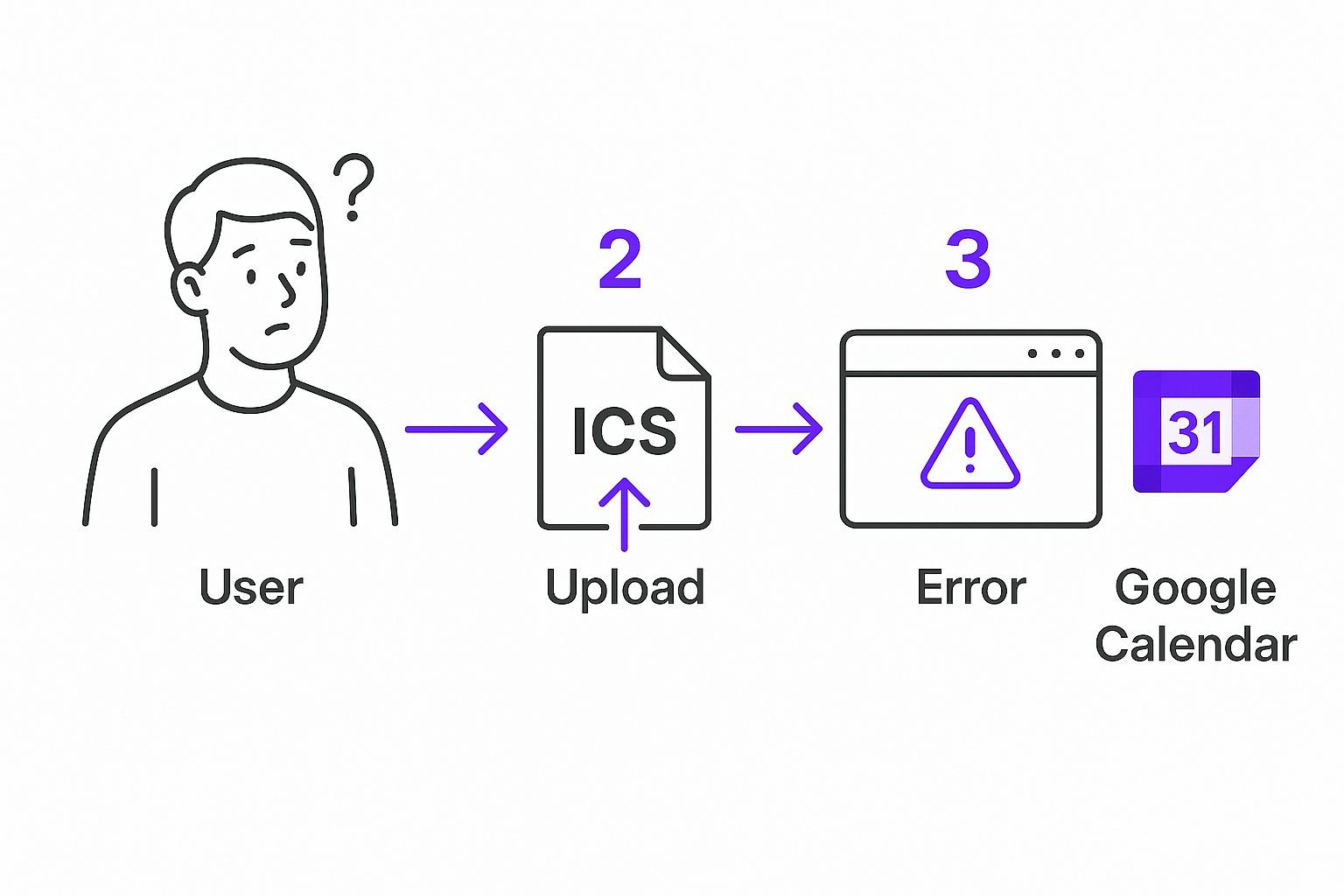
Dieses Bild trifft eine häufige Frustration: den gefürchteten Import-Fehler. Aber mach dir keine Sorgen. Meistens ist es nur ein einfaches Problem mit der Datei selbst oder den Berechtigungen eines bestimmten Kalenders, und es ist normalerweise eine einfache Lösung.
Deine Kalender organisiert halten
Standardmäßig platziert Google importierte Termine direkt in deinen Hauptkalender. Das ist für manche in Ordnung, aber wenn du wie ich bist, möchtest du die Dinge etwas organisierter halten. Ich finde es lebensrettend, separate Kalender für "Arbeit", "Privat" oder sogar einen temporären für ein bestimmtes Projekt oder eine Reise zu haben.
Bevor du den finalen "Import"-Button klickst, nimm dir einen Moment. Du siehst ein Dropdown-Menü, mit dem du auswählen kannst, welcher Kalender die neuen Termine erhalten soll. Dieser eine zusätzliche Schritt kann dir später eine Menge Kopfschmerzen ersparen und verhindern, dass dein Hauptkalender zu einem chaotischen Durcheinander wird. Es macht es auch super einfach, eine ganze Gruppe verwandter Termine auf einmal zu verstecken oder sogar zu löschen.
Pro Tipp: Hast du eine .zip-Datei mit verschiedenen Terminplänen? Google Calendar weiß nicht, was damit zu tun ist. Du musst zuerst die Datei auf deinem Computer entpacken, um die einzelnen
.ics-Dateien herauszuholen, und dann jede einzelne in den richtigen Kalender importieren. Ein wenig zusätzliche Arbeit, aber es lohnt sich für eine saubere Einrichtung.
Diese Methode gibt dir die volle Kontrolle und totale Kontrolle darüber, wie dein Terminplan strukturiert ist. Wenn du nach fortgeschritteneren Tricks suchst, haben wir eine vollständige Anleitung zusammengestellt, wie du Termine zu Google Calendar hinzufügst. Ein durchdachter Import-Prozess ist das, was deinen Kalender zu einem wirklich nützlichen Tool macht, anstatt nur zu einer weiteren Quelle digitaler Unordnung.
Abonnieren eines Live-Kalender-Feeds
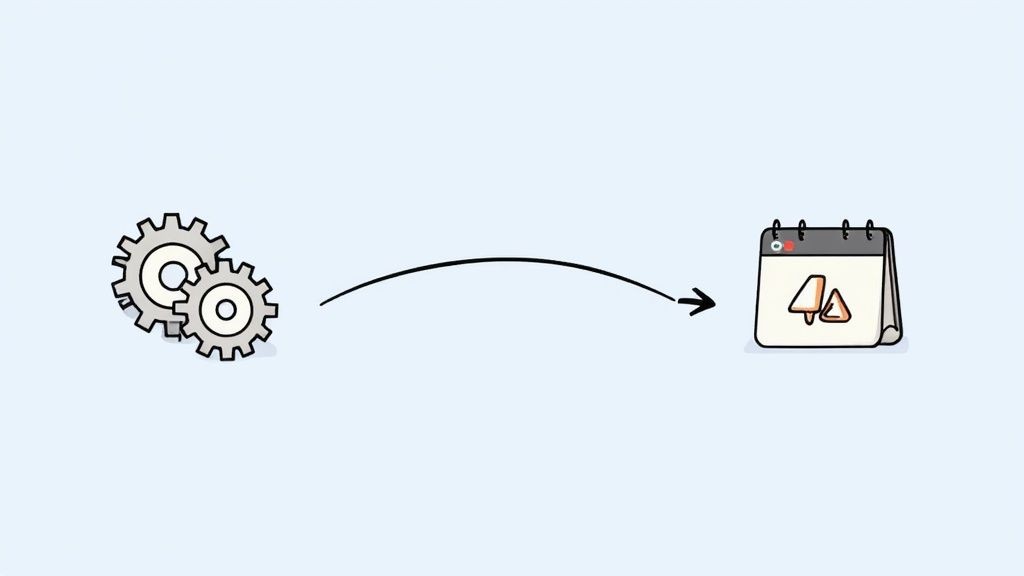
Während das Importieren einer ics files google calendar großartig für ein einzelnes, statisches Ereignis ist, passiert die wahre Magie, wenn du einen Live-Kalender-Feed abonnierst. Stell es dir so vor: Importieren ist wie ein Schnappschuss eines Zeitplans zu machen - es ist eine einmalige Kopie. Abonnieren hingegen erstellt eine Live-, dynamische Verbindung. Es ist der Unterschied zwischen einem Foto und einem Live-Video-Stream.
Das ist die Methode, die du für jeden Zeitplan möchtest, der sich wahrscheinlich ändern wird. Ich habe gesehen, dass das brillant funktioniert für alles von Firmen-Urlaubskalendern bis zu komplexen Projekt-Zeitplänen. Stell dir vor, du abonnierst den Spielplan deines Lieblingssportteams. Wenn ein Spiel neu angesetzt wird, aktualisiert sich dein Kalender automatisch. Du musst keinen Finger rühren.
Die "Einstellen und Vergessen"-Methode
Um zu beginnen, brauchst du nur die öffentliche URL des Kalenders. Diese Links enden fast immer mit .ics. Du kannst sie normalerweise auf Team-Websites, in deinen Projektmanagement-Tools oder auf dem akademischen Portal einer Schule finden.
Sobald du diesen Link hast, ist es ein Kinderspiel, ihn in Google Calendar einzubinden:
- Gehe zum linken Panel und finde "Andere Kalender."
- Klicke auf das kleine Plus-Zeichen (+) direkt daneben.
- Ein Menü wird aufpoppen. Wähle "Von URL".
- Füge einfach den Kalender-Link in das Feld ein und klicke auf "Kalender hinzufügen."
Das war's. Google wird den neuen Kalender einziehen und zu deiner Liste hinzufügen. Von da an wird es regelmäßig die Quell-URL auf Änderungen überprüfen und sie direkt in deinen Terminplan synchronisieren.
Der Hauptunterschied ist die Automatisierung. Importieren ist eine manuelle, einmalige Aktion. Abonnieren ist eine automatisierte, kontinuierliche Synchronisation, die deinen Terminplan mühelos auf dem neuesten Stand hält. Das ist der hands-off Ansatz, den du für jede wiederkehrende oder sich verändernde Sammlung von Ereignissen willst.
Diese Funktionalität ist absolut zentral für moderne Terminplanung. Google Calendar, mit seiner enormen Nutzerbasis, ist ein Schlüsselspieler in einem Markt, der jedes Jahr Milliarden von Event-Ergänzungen durch unzählige Kanäle verzeichnet. Die Fähigkeit, sowohl einmalige Importe als auch Live-Abonnements zu handhaben, macht es zu einem unverzichtbaren Tool für so ziemlich jeden. Falls du neugierig bist, kannst du tiefer in die Daten hinter dem add-to-calendar Markt und seinem Wachstum eintauchen.
Fehlerbehebung bei häufigen Import-Problemen
Das ist uns allen schon passiert. Du versuchst, eine ics-Datei in Google Calendar zu importieren, und… etwas geht schief. Ein Event taucht um 3 Uhr morgens auf, du hast plötzlich dutzende doppelte Einträge, oder es schlägt einfach fehl. Es ist ein frustrierender kleiner Stolperstein, aber die gute Nachricht ist, dass die Lösung normalerweise ziemlich einfach ist, sobald du weißt, wonach du suchen musst.
Einer der häufigsten Übeltäter ist ein Zeitzonenfehler. Deshalb erscheint das Webinar, für das du dich angemeldet hast, plötzlich mitten in der Nacht. Wenn die ICS-Datei nicht die korrekten Zeitzonen-Daten eingebacken hat - oder noch schlimmer, gar keine hat - rät Google Calendar einfach und wendet deine Standardeinstellung an, was alles durcheinanderbringen kann.
Ein weiterer klassischer Kopfschmerz? Doppelte Events. Das passiert normalerweise, wenn du dieselbe Datei mehr als einmal importierst oder wenn du eine Datei importierst, die Events enthält, die bereits mit deinem Kalender synchronisiert sind. Das Ergebnis ist ein unübersichtlicher, überladener Terminplan, der schwer zu lesen ist.
Smart Fixes für saubere Imports
Hier ist ein Profi-Tipp, auf den ich schwöre, um diese Probleme zu vermeiden: importiere neue Dateien immer zuerst in einen temporären Kalender.
Ernsthaft, dieser eine Trick wird dir so viel Ärger ersparen. Erstelle einfach einen neuen, leeren Kalender in deinem Google-Konto und nenne ihn etwas Offensichtliches wie "Import Test."
Mit diesem Sandbox-Ansatz kannst du:
- Alle importierten Events sicher an einem Ort sehen, getrennt von deinem Hauptkalender.
- Überprüfen, dass Event-Zeiten, Daten und Beschreibungen alle korrekt aussehen.
- Falls der Import ein Desaster ist? Lösche einfach den gesamten temporären Kalender mit einem Klick. Kein Schaden, kein Problem.
Dieser kleine Schritt ist dein Sicherheitsnetz. Er gibt dir einen sauberen Raum, um die Daten zu überprüfen, bevor du dich dazu entscheidest, die Events in deinen Hauptkalender zu verschieben, und verhindert so, dass ein einfacher Import deinen gesamten Terminplan durcheinanderbringt.
Hast du schon mal eine Event-Beschreibung gesehen, die wie Kauderwelsch oder ein Durcheinander von zufälligen Zeichen aussieht? Das ist fast immer ein Text-Encoding-Problem. Es bedeutet, dass die ICS-Datei nicht mit UTF-8 gespeichert wurde, was der Standard ist, den Google Calendar erwartet. Die Lösung ist, die ICS-Datei in einem einfachen Texteditor zu öffnen (wie Notepad auf Windows oder TextEdit auf Mac) und sie mit der korrekten UTF-8-Codierung erneut zu speichern, bevor du den Import erneut versuchst.
Fehlerbehebung bei häufigen ICS-Import-Fehlern
Wenn Dinge schief gehen, hilft es, eine schnelle Referenz zu haben. Ich habe diese Tabelle zusammengestellt, um dir zu helfen, die häufigsten Probleme mit ICS-Dateien und Google Calendar schnell zu diagnostizieren und zu lösen.
| Problem | Wahrscheinliche Ursache | Lösung |
|---|---|---|
| Termine zur falschen Zeit | Die ICS-Datei hat falsche oder fehlende Zeitzonendaten. | Überprüfe die Quelle der Datei. Wenn du dich wohl dabei fühlst, kannst du die Datei in einem Texteditor öffnen, um zu bestätigen, dass die TZID-Eigenschaft korrekt für deinen Standort gesetzt ist. |
| Doppelte Termine | Importieren derselben Datei mehrfach oder Importieren von Terminen, die bereits existieren. | Verwende den temporären Kalender-Trick. Wenn du am Ende Duplikate hast, lösche einfach den temporären Kalender und beginne von vorn, oder entferne die zusätzlichen Einträge manuell. |
| "Could not upload" Fehler | Die Datei ist beschädigt, ist kein gültiges ICS-Format oder es gibt ein temporäres serverseitiges Problem mit Google. | Versuche, die Datei von ihrer ursprünglichen Quelle erneut herunterzuladen. Wenn das Problem weiterhin besteht, kannst du mehr über die Handhabung von ics files Google Calendar Integrationen in unserem umfassenden Leitfaden zu diesem Thema erfahren. |
Die meiste Zeit ist die Lösung unkompliziert. Auf diese kleinen Hindernisse zu stoßen ist einfach Teil der Arbeit mit verschiedenen Systemen, aber mit diesen Tipps in der Hinterhand kannst du deinen Kalender im Handumdrehen in Ordnung bringen.
Dein Kalender-Spiel auf das nächste Level bringen
Sobald du die Grundlagen des Importierens und Abonnierens drauf hast, kannst du anfangen, einige ernsthaft mächtige Wege zu erkunden, um ics files Google Calendar zu nutzen. Hier wird es interessant, besonders wenn du ein Marketer oder Event-Organisator bist. Es geht darum, von dem reinen Empfangen von Events zu dem aktiven Erstellen und Teilen überzugehen, wodurch dein Kalender zu einem echten Promotion-Asset wird.
Einer der effektivsten Schritte, die du machen kannst, ist das Einbetten von "Add to Calendar"-Buttons auf deiner Website oder in deinen Marketing-E-Mails. Das macht es unglaublich einfach für deine Zielgruppe, dein Event in ihren Terminplan zu bekommen. Anstatt dass sie alles manuell eintippen müssen, erledigt ein einzelner Klick die ganze schwere Arbeit.
Für Marketer ist das riesig. Ein "Add to Calendar"-Button erhöht dramatisch die Chancen, dass jemand tatsächlich zu deinem Webinar oder Event auftaucht. Warum? Weil es direkt in ihrem persönlichen Kalender steht, eine konstante, sichtbare Erinnerung. Tools wie Add to Calendar PRO sind perfekt dafür, da sie zuverlässige ICS-Files generieren, die einwandfrei auf verschiedenen Kalender-Plattformen funktionieren.
Manuelle Bearbeitung von ICS-Dateien
Hast du schon einmal eine ICS-Datei heruntergeladen und dann einen offensichtlichen Tippfehler oder die falsche Zeit entdeckt? Du kannst das tatsächlich selbst korrigieren, und es ist einfacher, als du denkst. Eine ICS-Datei ist im Kern nur eine einfache Textdatei, was bedeutet, dass du sie mit jedem einfachen Texteditor wie Notepad unter Windows oder TextEdit auf einem Mac öffnen kannst.
Sobald du sie öffnest, siehst du eine Reihe von Feldern. Suche nach SUMMARY - das ist der Ereignistitel - und DTSTART, das ist die Startzeit. Du kannst diesen Text direkt bearbeiten, die Datei speichern und dann die korrigierte Version in Google Calendar importieren. Es ist ein praktischer Trick, der dir die vollständige Kontrolle über deine Ereignisdaten gibt, bevor sie live gehen.
Erstellen und Teilen eines öffentlichen Kalenders
Hier ist eine weitere Profi-Technik: erstelle deinen eigenen öffentlichen Kalender und teile ihn mit der Welt. Gehe in die Einstellungen für einen deiner Google Calendars und du findest eine "Öffentliche URL zu diesem Kalender". Dieser spezielle Link, der mit .ics endet, ist dein goldenes Ticket.
Du kannst diese URL mit jedem teilen, und sie können ihn abonnieren. Es ist eine fantastische Möglichkeit, einen Terminplan zu verteilen, wie einen Firmenferienkalender, einen Content-Veröffentlichungsplan oder eine mehrtägige Konferenz-Agenda. Für alle, die ihre Terminplanung noch weiter automatisieren möchten, kannst du einige mächtige Google Calendar workflows einrichten, um wiederkehrende Aufgaben zu bewältigen und alles reibungslos am Laufen zu halten.
Häufig gestellte Fragen
Selbst wenn du verstehst, wie ics files Google Calendar zusammenarbeiten, tauchen immer wieder einige häufige Fragen auf. Lass uns einige der häufigsten Probleme angehen, die wir sehen.
Kann ich eine ICS-Datei auf meinem Handy importieren
Diese Frage kommt oft auf, und die kurze Antwort ist nein - zumindest nicht direkt über die Google Calendar App. Die offiziellen Google Calendar Mobile Apps für iOS und Android haben einfach nicht die eingebaute Funktion, um eine .ics Datei zu importieren. Um es zu schaffen, musst du die Desktop-Version von Google Calendar in einem Webbrowser verwenden.
Du hast vielleicht bemerkt, dass das Klicken auf einen ICS-Link auf deinem Handy manchmal funktioniert. Das liegt daran, dass Android und iOS beide ihre eigenen Wege haben, diese Dateien zu handhaben, und oft versuchen, sie in einer Standard-Kalender-App zu öffnen. Aber für einen zuverlässigen Import, von dem du weißt, dass er in deinem spezifischen Google Calendar landet, ist die Desktop-Seite die einzige sichere Methode.
Das wichtigste hier ist einfach: für volle Kontrolle und garantierten Erfolg beim Importieren einer ICS-Datei in Google Calendar, verwende immer einen Desktop-Browser. Die Mobile Apps sind großartig zum Überprüfen deines Terminplans, aber sie sind nicht für Datei-Importe gemacht.
Was ist der Unterschied zwischen Importieren und Abonnieren
Es ist wirklich einfach, diese beiden zu verwechseln, aber sie machen völlig unterschiedliche Dinge.
- Importieren ist eine einmalige Sache. Du lädst im Grunde eine statische Momentaufnahme der Ereignisse aus der ICS-Datei in deinen Kalender hoch. Wenn sich das ursprüngliche Ereignis später ändert, wird dein Kalender nicht das Update erhalten.
- Abonnieren erstellt eine lebendige, dynamische Verbindung. Dein Kalender wird regelmäßig die Quell-URL auf Änderungen überprüfen und sie automatisch synchronisieren. Stell es dir als die "einstellen und vergessen" Option vor, perfekt für Dinge wie einen Team-Urlaubskalender oder einen Projektzeitplan, der sich ständig weiterentwickelt.
Warum wurden meine wiederkehrenden Termine als einzelne Termine importiert
Ah, ein klassisches Problem. Wenn du ein wiederkehrendes Meeting importierst und es als eine lange Liste von separaten, einzelnen Terminen erscheint, liegt das Problem fast immer an dem Kalender, der die ICS-Datei erstellt hat.
Das ICS-Dateiformat hat spezifische Regeln (RRULE), die einem Kalender sagen, wie er einen wiederholenden Termin erstellen soll. Wenn der Kalender, der die Datei exportiert hat, diese Daten nicht korrekt geschrieben hat, kann Google Calendar nicht herausfinden, dass es sich um eine einzige wiederkehrende Serie handeln soll. Stattdessen sieht er nur eine Menge von einmaligen Terminen und fügt sie einen nach dem anderen hinzu.
Es ist immer eine gute Idee, deine wiederkehrenden Termine nach einem Import zu überprüfen, um sicherzustellen, dass sie korrekt angekommen sind. Für einen tieferen Einblick in dieses und andere häufige Probleme kannst du unseren umfangreichen FAQ-Bereich für weitere Antworten einsehen.
Bereit, das Teilen von Terminen für dein Publikum mühelos zu machen? Add to Calendar PRO bietet zuverlässige, anpassbare Add to Calendar-Buttons, die nahtlos auf jeder Plattform funktionieren. Fange heute an und steigere deine Terminanmeldungen auf https://add-to-calendar-pro.com.